Události živého týmu: Zakázat anonymní dotazy

V současnosti není možné zakázat anonymní dotazy na živých událostech Microsoft Teams. I registrovaní uživatelé mohou posílat anonymní dotazy.
Příkazový řádek je standardní způsob provádění úloh v Linuxu. Některá linuxová zařízení, jako jsou servery, nemají tendenci mít vůbec žádné grafické rozhraní, což vyžaduje použití příkazů k jejich ovládání. Stolní počítače s Linuxem mívají grafické rozhraní, aby byly přístupnější, ale obecně nemáte plnou funkčnost a všestrannost konfigurace, kterou získáte pomocí příkazů v terminálu.
Jedním ze standardních příkazů, které byste se měli naučit, je „rm“. Zkratka pro „Odebrat“, „rm“ umožňuje mazat soubory a za určitých okolností také adresáře. „rm“ je však riskantní příkaz, protože je snadné smazat soubory, které jste nezbytně neměli v úmyslu, a potenciálně ohrozit schopnost vaší instalace Linuxu i nadále fungovat.
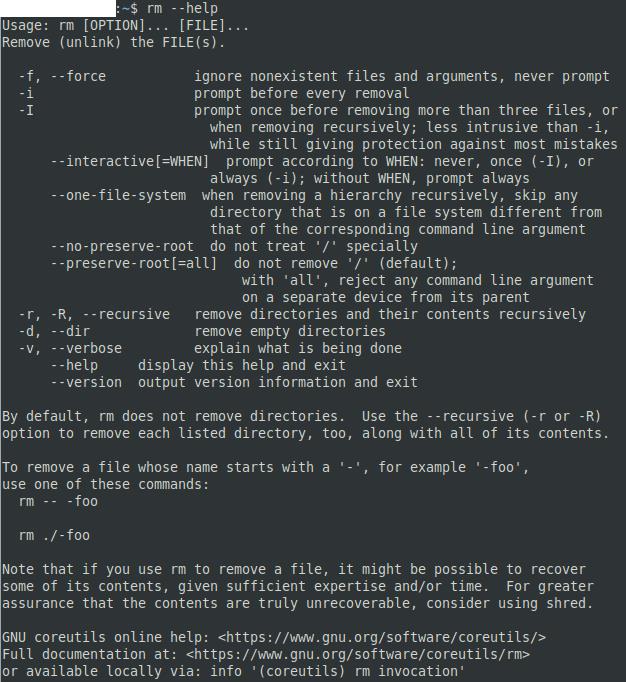
Spuštěním příkazu „rm–help“ se zobrazí stránka nápovědy.
Vzhledem k síle „rm“ je dobré se před použitím ujistit, že rozumíte tomu, co byste neměli dělat. Příznak „-r“ se používá k rekurzivnímu použití smazání na všechny adresáře v zadaném adresáři. To vám umožní odstranit adresář a vše v něm. Příznak „-f“ se používá k vynucení smazání a nebude vyžadovat potvrzení smazání důležitých souborů. Kombinace těchto dvou příznaků „-rf“ vám umožní odstranit celé sady adresářů bez výzev k potvrzení.
Tip: Stejně jako u mnoha příkazů můžete kombinovat příznaky příkazového řádku, jako je „-r -f“ do „-rf“. Na pořadí příznaků nezáleží, takže „-fr“ udělá totéž.
V nejhorším případě byste mohli náhodně spustit příkaz v kořenovém adresáři. Příkaz by rekurzivně smazal z vašeho pevného disku vše, co má váš uživatel oprávnění upravovat, a zcela zkazil vaši instalaci Linuxu. Abychom vás ochránili před absolutně nejhorším scénářem, s kořenovým adresářem „/“ zachází „rm“ odlišně. K odstranění všeho byste museli použít „sudo“ a příznak „–no-preserve-root“, což spustí příkaz s oprávněními root a odstraní ochranu pro kořenový adresář.
Poznámka: Nikdy byste neměli zkoušet kombinovat příkaz „rm“ s příznaky „-rf“ a nasměrovat příkaz do kořenového adresáře, pokud si nejste 100% jisti, že systém již nikdy nebudete potřebovat.
Tip: Dvojitá pomlčka na začátku „–no-preserve-root“ je záměrná. Standardní syntaxí příznaku příkazu Linuxu je, že jednopísmenné příznaky používají jednu pomlčku a vícepísmenné příznaky začínají dvojitou pomlčkou. Například příznak „-h“ se často, ale ne vždy, používá k otevření stránky nápovědy, zatímco příznak „–help“ obecně také dělá totéž. Dvojitá pomlčka pomáhá odlišit vícepísmenný příznak od kombinace více jednopísmenných příznaků, jako je „-h -e -l -p“.
Buďte velmi opatrní při používání příznaků „-rf“ s příkazem „rm“, zvláště když používáte oprávnění Sudo. Nikdy byste neměli používat příkaz –no-preserve-root. V ideálním případě byste před každým spuštěním příkazu „rm“ měli znovu zkontrolovat, zda jste neudělali překlep.
Použití zástupného znaku „*“ je také nebezpečné s příkazem „rm“, protože vybere vše v aktuálním adresáři, s výjimkou ostatních adresářů, pokud není zadáno „-r“.
Chcete-li bezpečně používat „rm“, měli byste vždy znovu zkontrolovat svůj příkaz, abyste se ujistili, že jste neudělali překlep nebo jste automaticky nedokončili nesprávný název souboru. V ideálním případě byste měli mazat pouze jeden soubor najednou, ale pokud jste opatrní, může fungovat i použití zástupného znaku „*“ k výběru více souborů. Například příkaz „rm *.txt“ odstraní všechny soubory v aktuálním adresáři, které končí na „.txt“.
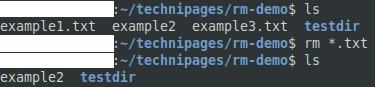
Příkaz „rm *.txt“ používá zástupný znak ke spárování a odstranění všech souborů, které končí na .txt
Podobný příkaz „rmdir“ je bezpečnější způsob mazání adresářů, protože pokud nezadáte žádné příznaky, může odstranit pouze prázdné adresáře. Použití „rm“ a „rmdir“ zabraňuje náhodnému rekurzivnímu smazání dat.
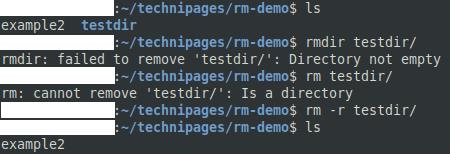
Příkaz „rm -r“ je nutný k odstranění adresáře a jeho obsahu, měli byste si však být jisti, že chcete obsah smazat.
V současnosti není možné zakázat anonymní dotazy na živých událostech Microsoft Teams. I registrovaní uživatelé mohou posílat anonymní dotazy.
Spotify může být nepříjemné, pokud se automaticky otevírá pokaždé, když zapnete počítač. Deaktivujte automatické spuštění pomocí těchto kroků.
Udržujte cache v prohlížeči Google Chrome vymazanou podle těchto kroků.
Máte nějaké soubory RAR, které chcete převést na soubory ZIP? Naučte se, jak převést soubor RAR do formátu ZIP.
V tomto tutoriálu vám ukážeme, jak změnit výchozí nastavení přiblížení v Adobe Reader.
Pro mnoho uživatelů aktualizace 24H2 narušuje auto HDR. Tento průvodce vysvětluje, jak můžete tento problém vyřešit.
Microsoft Teams aktuálně nativně nepodporuje přenos vašich schůzek a hovorů na vaši TV. Můžete však použít aplikaci pro zrcadlení obrazovky.
Ukážeme vám, jak změnit barvu zvýraznění textu a textových polí v Adobe Reader pomocí tohoto krokového tutoriálu.
Potřebujete naplánovat opakující se schůzky na MS Teams se stejnými členy týmu? Naučte se, jak nastavit opakující se schůzku v Teams.
Zde najdete podrobné pokyny, jak změnit User Agent String v prohlížeči Apple Safari pro MacOS.






